Развертывание Windows 7. Часть 3. Знакомство с MAP 4.0
- Развертывание Windows 7. Часть 1. Усовершенствования Windows AIK 2.0
- Развертывание Windows 7. Часть 2. Использование DISM
- Развертывание Windows 7. Часть 5. Усовершенствования MDT 2010
- Развертывание Windows 7 — часть 6: Lite Touch с помощью MDT 2010
- Развертывание Windows 7. Часть 7. Автоматическое развертывание LTI
- Развертывание Windows 7. Часть 8. Знакомство с файлами конфигурации LTI
- Развертывание Windows 7. Часть 9. Развертывание 32-разрядной и 64-разрядной версии Windows
- Развертывание Windows 7. Часть 10. Создание и развертывание образа эталонного компьютера
- Развертывание Windows 7. Часть 11. Запись существующей установки
- Развертывание Windows 7. Часть 12. Планирование совместимости приложений
- Развертывание Windows 7. Часть 13. Миграция вручную с Windows XP на Windows 7
- Развертывание Windows 7. Часть 14. Автоматический переход с Windows XP на Windows 7
- Развертывание Windows 7. Часть 15. Настройка базы данных MDT
- Развертывание Windows 7. Часть 16. Использование базы данных MDT
- Развертывание Windows 7. Часть 17. Развертывание приложений в зависимости от марки и модели
- Развертывание Windows 7. Часть 18. Определение UUID компьютера
- Развертывание Windows 7. Часть 19. Создание пользовательского компакт-диска WinPE Tools
- Развертывание Windows 7. Часть 20. Защита MDT (часть 1)
- Развертывание Windows 7. Часть 21. Защита MDT (часть 2)
- Развертывание Windows 7. Часть 22. Массовое заполнение базы данных MDT с помощью PowerShell
- Развертывание Windows 7. Часть 23. Управление драйверами. Введение
- Развертывание Windows 7. Часть 24. Управление драйверами. Проблемы и подходы
- Развертывание Windows 7. Часть 25. Управление драйверами. Профили выбора
- Развертывание Windows 7. Часть 26. Управление драйверами — по производителям и моделям
- Развертывание Windows 7. Часть 27. Управление драйверами. Советы и рекомендации
- Развертывание Windows 7. Часть 28. Управление обновлениями программного обеспечения
- Развертывание Windows 7. Часть 29. Завершение инфраструктуры развертывания LTI
Понимание карты 4.0
Набор Microsoft Assessment and Planning Toolkit (MAP) позволяет организациям оценить свою текущую ИТ-инфраструктуру (аппаратное и программное обеспечение), чтобы определить, какие технологии Microsoft могут помочь им удовлетворить потребности бизнеса. MAP произошел от более раннего решения для оценки оборудования Windows Vista, которое было разработано, чтобы помочь организациям оценить готовность своей вычислительной инфраструктуры настольных компьютеров к развертыванию Windows Vista и Microsoft Office 2007. MAP — это Solution Accelerator, набор инструментов автоматизации и Форма руководства, которое помогает ускорить внедрение технологий Microsoft, помогая организациям на этапе планирования переноса или консолидации настольных компьютеров или серверов. Полный список доступных ускорителей решений можно найти здесь.
Предыдущая версия MAP (версия 3.2) позволяет организациям:
- Выполняйте безопасную безагентную инвентаризацию аппаратного и программного обеспечения компьютеров Windows и их устройств в масштабах всей сети с помощью WMI, SNMP и других механизмов.
- Выполнение всестороннего анализа данных о совместимости оборудования и устройств, чтобы определить готовность систем миграции для Windows Vista, Windows Server 2008, Microsoft Office 2007 и Microsoft Application Virtualization, а также помочь в планировании консолидации физических компьютеров на Hyper-V или Virtual Server 2005. Р2.
- Создавайте подробные отчеты о готовности, содержащие сводные и подробные результаты оценки для различных сценариев миграции, включая рекомендации по миграции или консолидации серверов.
Недавно выпущенная новая версия MAP (версия 4.0) включает следующие новые функции:
- Улучшенный, более простой пользовательский интерфейс, который упрощает инвентаризацию вашей инфраструктуры, оценку готовности к различным сценариям и создание отчетов и рекомендаций.
- Поддержка оценки готовности для Windows 7 и Windows Server 2008 R2.
- Расширенная поддержка оценки готовности для различных сценариев консолидации серверов.
- Усовершенствованный процесс расчета рентабельности инвестиций (ROI) для проекта виртуализации серверов с использованием MAP и интегрированного инструмента окупаемости инвестиций в виртуализации.
- Поддержка OEM и партнерской настройки пользовательского интерфейса MAP и документов с предложениями по миграции.
В этой серии статей основное внимание уделяется развертыванию Windows 7, а MAP 4.0 — потрясающий инструмент, который поможет вам спланировать миграцию рабочего стола. Тем не менее, MAP 4.0 может сделать гораздо больше, чем просто оценить, могут ли ваши настольные компьютеры работать под управлением Windows 7. Используя MAP 4.0, вы можете:
- Выполните комплексную инвентаризацию аппаратного и программного обеспечения ПК, включая экземпляры SQL Server.
- Оцените, готовы ли ваши серверы к миграции на Windows Server 2008 R2.
- Откройте для себя роли сервера в вашей сети.
- Найдите физические компьютеры, которые являются потенциальными кандидатами на виртуализацию с помощью Hyper-V.
- Откройте для себя виртуальные машины VMware для потенциальной миграции на Hyper-V.
- Оцените возможных кандидатов на виртуализацию App-V.
- Выполните оценку готовности для Microsoft Forefront и реализации защиты доступа к сети (NAP).
- Оцените потенциальную экономию энергии, когда на клиентах и серверах реализованы разные настройки управления питанием.
MAP 4.0 и развертывание Windows 7
MAP 4.0 — это один из трех ключевых инструментов Microsoft, которые обычно необходимо использовать организациям при подготовке к переносу своих рабочих столов на Windows 7:
- MAP 4.0 — сначала используйте этот инструмент, чтобы оценить готовность вашей среды к миграции настольных компьютеров на Windows 7.
- ACT 5.5. Используйте набор средств для обеспечения совместимости приложений версии 5.5 для проверки существующих приложений на наличие возможных проблем совместимости при их запуске в Windows 7 и для устранения таких проблем путем создания оболочек приложений для проблемных приложений.
- MDT 2010 — используйте Microsoft Deployment Toolkit 2010 для развертывания Windows 7 после того, как вы убедились, что ваши настольные компьютеры готовы для Windows 7 и что ваши устаревшие бизнес-приложения можно настроить для правильной работы в Windows 7.
Менеджер по продукту в команде MAP сказал мне, что внутри они любят называть эти инструменты «Три мушкетера». Лично мне нравится называть их MAPACTMDT?
Установка карты 4.0
Начните с загрузки MAP 4.0 отсюда в Техническом центре Solution Accelerators в Microsoft TechNet. Поддерживается на:
- Windows XP SP2 или более поздняя версия
- Windows Vista Максимальная, Корпоративная или Бизнес
- Windows 7 Профессиональная, Корпоративная или Бизнес
- Windows Server 2003 SP1 или более поздняя версия
- Windows Server 2003 R2
- Windows Сервер 2008
- Windows Server 2008 R2
Существуют версии MAP для архитектур x86 и x64. Перед установкой MAP 4.0 вы должны убедиться, что у вас установлено следующее дополнительное программное обеспечение:
- .NET Framework 3.5 с пакетом обновления 1 (SP1)
- Установщик Windows 4.5
- Microsoft Office Word 2007 или Microsoft Word 2003 SP2
- Microsoft Office Excel 2007 или Microsoft Excel 2003 SP2
Во время установки MAP 4.0 программа установки загрузит и установит SQL Server 2008 Express Edition на ваш компьютер. После завершения установки MAP 4.0 вам будет предложено создать экземпляр базы данных SQL Server 2008 Express для хранения инвентаризационной информации, которую MAP получает в процессе оценки (см. рис. 1):
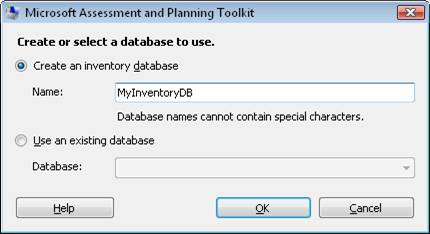
Рисунок 1: Создание экземпляра базы данных SQL Server 2008 Express для использования MAP
Изучение карты 4.0
После установки MAP 4.0 на компьютер вы можете запустить программу из меню «Пуск». В консоли MAP слева отображается панель навигации с тремя кнопками внизу: Инвентаризация и оценка, Опросы и Справочные материалы. При выборе кнопки Инвентаризация и оценка отображается древовидное представление параметров, которые вы можете выбрать:
- Открытие и готовность
- Консолидация серверов
Выбор параметра «Обнаружение и готовность», как показано на рис. 2 ниже, позволяет выполнить инвентаризацию и оценить готовность для:
- Миграция клиентских компьютеров на Windows 7, Windows Vista или Office 2007.
- Обнаружение ролей сервера и экземпляров SQL Server, а также миграция серверов на Windows Server 2008 или Windows Server 2008 R2.
- Обнаружение виртуальных машин, присутствующих в вашей сети.
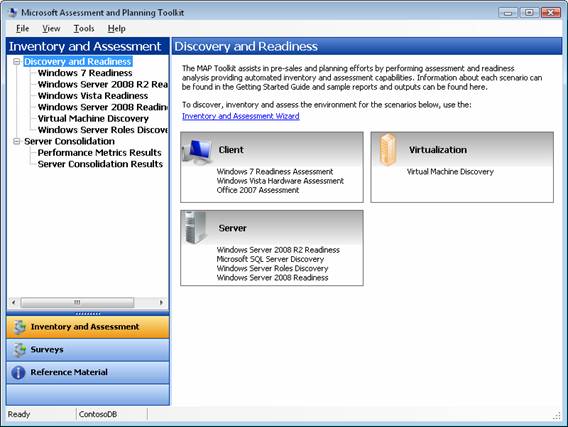
Фигура 2: Параметр «Обнаружение и готовность» в разделе «Инвентаризация и оценка»
Выбор опции Server Consolidation, как показано на рис. 3 ниже, позволяет выполнять следующие задачи консолидации серверов:
- Инвентаризируйте свою серверную среду для физических серверов, которые можно консолидировать как виртуальные машины в Hyper-V.
- Соберите показатели производительности для консолидации серверов.
- Настройте эквиваленты хост-машины и дайте рекомендации по размещению гостевых машин.
- Рассчитайте потенциальную рентабельность инвестиций (ROI), которую ваша организация может получить за счет внедрения интегрированного решения Microsoft для виртуализации.
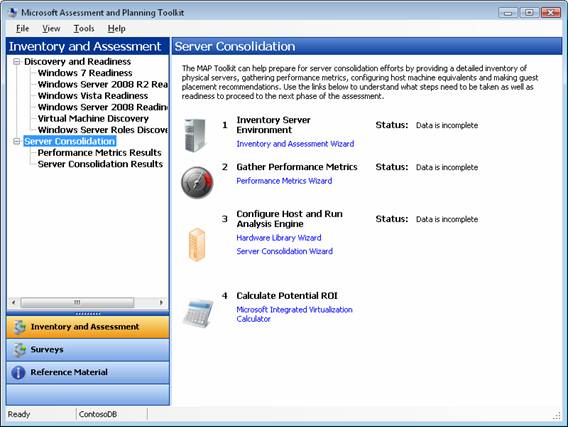
Рисунок 3: Параметр «Консолидация серверов» в разделе «Инвентаризация и оценка»
Нажав кнопку «Обзор» в нижней части панели навигации, вы сможете:
- Используйте онлайн-опрос, чтобы оценить перенос существующей инфраструктуры обмена сообщениями на службы Microsoft Exchange Hosted Services, доступные в Microsoft Online Services (щелкните здесь, чтобы получить дополнительные сведения).
- Загрузите руководство по оценке планирования и проектирования инфраструктуры (IPD) и инструмент выбора сценариев для Windows Optimized Desktop Scenarios, которые вы можете использовать для оценки реализации различных технологий виртуализации настольных компьютеров Microsoft, которые могут предоставить дополнительные преимущества пользователям ваших настольных компьютеров, включая многофункциональные и тонкие клиенты. решения, такие как Windows Vista, App-V, VDI и другие.
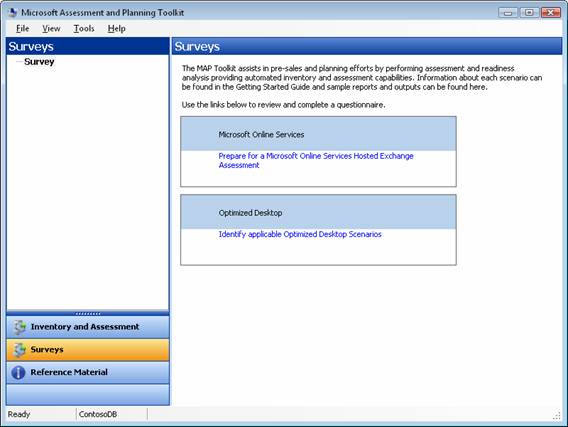
Рисунок 4: Параметр «Опросы» содержит ссылки на онлайн-опрос и ускоритель решений, которые можно загрузить.
Последняя кнопка (Справочные материалы), расположенная в нижней части панели навигации, открывает страницу со ссылками на другие полезные инструменты планирования и оценки, доступные в Microsoft. Он также направит вас на различные страницы документации в Microsoft TechNet, которые могут помочь вам на этапах планирования (рис. 5):
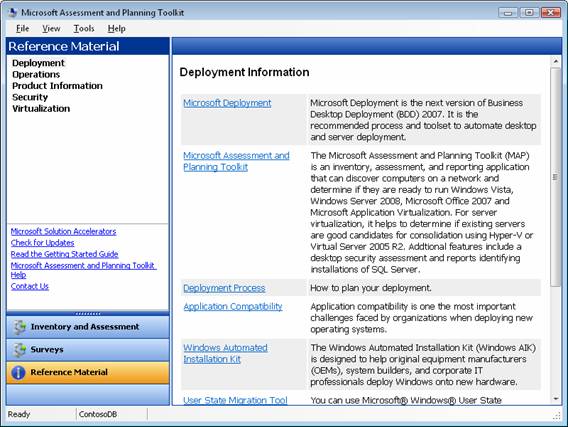
Рисунок 5: Ссылки на дополнительные справочные материалы доступны в MAP.
Вывод
В этой статье мы рассмотрели, что такое MAP 4.0 и для чего его можно использовать. Мы также изучили требования к установке и представили краткий обзор консоли MAP 4.0. В следующей статье этой серии я помогу вам настроить оценку готовности к Windows 7. Для получения дополнительной информации о MAP и получения последней версии инструментария щелкните здесь.
- Развертывание Windows 7. Часть 1. Усовершенствования Windows AIK 2.0
- Развертывание Windows 7. Часть 2. Использование DISM
- Развертывание Windows 7. Часть 4. Использование MAP 4.0
- Развертывание Windows 7. Часть 5. Усовершенствования MDT 2010
- Развертывание Windows 7 — часть 6: Lite Touch с помощью MDT 2010
- Развертывание Windows 7. Часть 7. Автоматическое развертывание LTI
- Развертывание Windows 7. Часть 8. Знакомство с файлами конфигурации LTI
- Развертывание Windows 7. Часть 9. Развертывание 32-разрядной и 64-разрядной версии Windows
- Развертывание Windows 7. Часть 10. Создание и развертывание образа эталонного компьютера
- Развертывание Windows 7. Часть 11. Запись существующей установки
- Развертывание Windows 7. Часть 12. Планирование совместимости приложений
- Развертывание Windows 7. Часть 13. Миграция вручную с Windows XP на Windows 7
- Развертывание Windows 7. Часть 14. Автоматический переход с Windows XP на Windows 7
- Развертывание Windows 7. Часть 15. Настройка базы данных MDT
- Развертывание Windows 7. Часть 16. Использование базы данных MDT
- Развертывание Windows 7. Часть 17. Развертывание приложений в зависимости от марки и модели
- Развертывание Windows 7. Часть 18. Определение UUID компьютера
- Развертывание Windows 7. Часть 19. Создание пользовательского компакт-диска WinPE Tools
- Развертывание Windows 7. Часть 20. Защита MDT (часть 1)
- Развертывание Windows 7. Часть 21. Защита MDT (часть 2)
- Развертывание Windows 7. Часть 22. Массовое заполнение базы данных MDT с помощью PowerShell
- Развертывание Windows 7. Часть 23. Управление драйверами. Введение
- Развертывание Windows 7. Часть 24. Управление драйверами. Проблемы и подходы
- Развертывание Windows 7. Часть 25. Управление драйверами. Профили выбора
- Развертывание Windows 7. Часть 26. Управление драйверами — по производителям и моделям
- Развертывание Windows 7. Часть 27. Управление драйверами. Советы и рекомендации
- Развертывание Windows 7. Часть 28. Управление обновлениями программного обеспечения
- Развертывание Windows 7. Часть 29. Завершение инфраструктуры развертывания LTI